BTRFS
#btrfs
Особенности режима BTRFS:
-
снимки создаются с использованием встроенных средств файловой системы BTRFS;
-
снимки создаются и восстанавливаются мгновенно (создание снимков — это атомарная транзакция на уровне файловой системы);
-
снимки восстанавливаются путём замены системных подразделов. Поскольку файлы никогда не копируются, не удаляются и не перезаписываются, риск потери данных отсутствует. Существующая система сохраняется как новый снимок после восстановления;
-
снимки сохраняются на том же диске, с которого они созданы (системном диске). Хранение на других дисках не поддерживается. Если системный диск выйдет из строя, снимки, хранящиеся на нём, будут потеряны вместе с системой;
-
нет возможности исключать файлы и каталоги;
-
размер снимков BTRFS изначально равен нулю. При изменении системных файлов, данные записываются в новые блоки данных, которые занимают дисковое пространство (копирование при записи). Файлы в снимке продолжают указывать на исходные блоки данных;
-
ОС должна быть установлена на раздел BTRFS с разбивкой на подразделы @ и @home (см. Btrfs). Другие виды разделов не поддерживаются;
-
снимки можно восстановить без немедленной перезагрузки запущенной системы.
На вкладке «Тип» выбрать тип снимков:
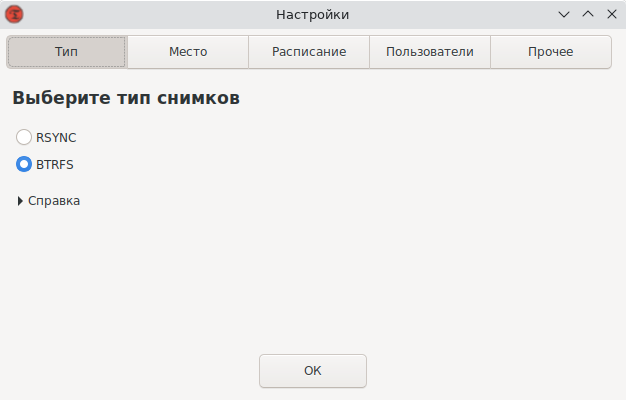
Настоятельно рекомендуется использовать моментальные снимки BTRFS в системах, установленных в разделе BTRFS.
На вкладке «Место» указать устройство, где будут храниться снимки:
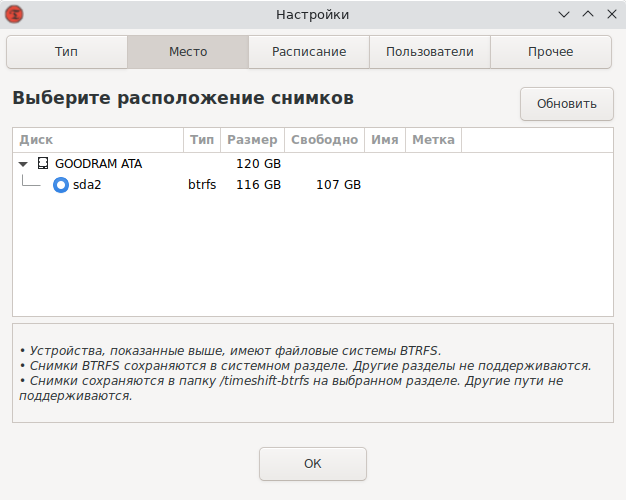
На вкладке «Расписание» можно выбрать несколько уровней создания снимков (ежемесячно, еженедельно, ежедневно, ежечасно, при загрузке) и указать количество сохраняемых снимков для каждого уровня:
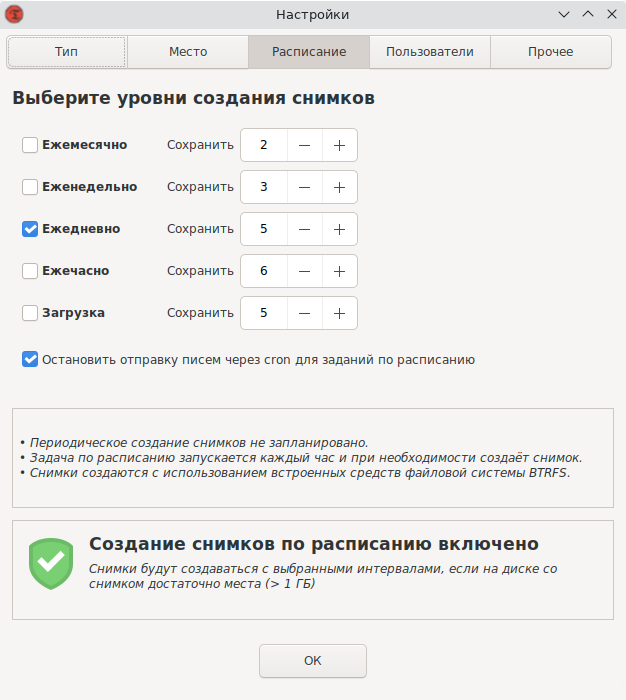
Снимки уровня «Загрузка» создаются при каждом запуске системы (с задержкой в 10 минут). Они выполняются в фоне и не влияют на скорость загрузки системы.
Т.к. Timeshift не предназначен для резервного копирования пользовательских данных, по умолчанию домашние каталоги пользователей не включаются в резервную копию. На вкладке «Пользователи» можно включить подраздел @home в создаваемые снимки:
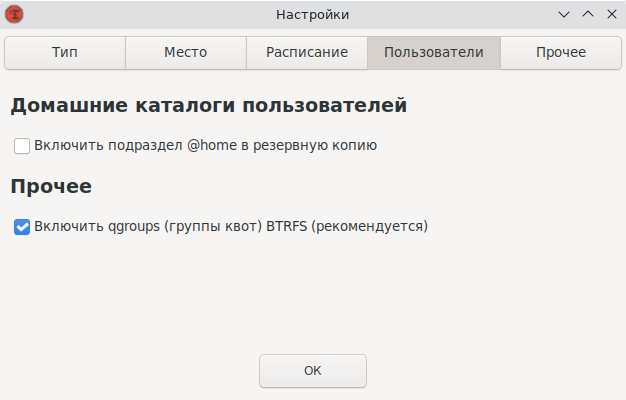
Восстановление системы
Снимки можно восстановить либо из работающей системы (оперативное восстановление), либо из другой системы, на которой установлен Timeshift (автономное восстановление).
Снимки можно восстановить, выбрав снимок в главном окне и нажав кнопку «Восстановить» на панели инструментов.
Примечание: Если основная система не загружается, то можно загрузиться с Live CD, установить Timeshift, на вкладке «Место» указать расположение снимков и восстановить снимок в основной системе:
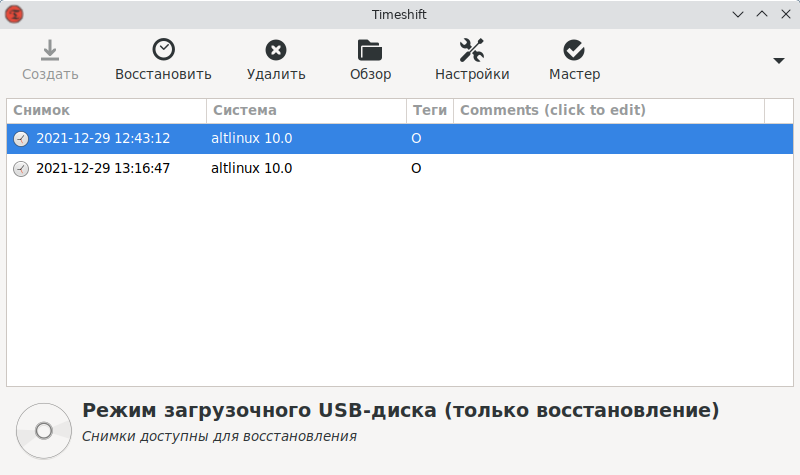
Для завершения процесса восстановления требуется перезагрузка системы.
Работа с Timeshift в командной строке
Вывод справки о команде:
- $ timeshift Если параметры не указаны, например при создании снимка, значения по умолчанию будут загружены из конфигурации приложения.
Просмотр списка снимков:
Пример:
-
$ timeshift –list
/dev/sda2 is mounted at: /run/timeshift/backup, options: rw,relatime,ssd,space_cache=v2,subvolid=5,subvol=/
Device : /dev/sda2
UUID : 9306bd96-eaee-41d9-a65d-6385c68357d2
Path : /run/timeshift/backup
Mode : BTRFS
Status : OK
5 snapshots, 107.4 GB free
Num Name Tags Description
0 > 2021-12-28_16-56-22 O
1 > 2021-12-28_17-01-26 O
2 > 2021-12-29_08-48-49 O
3 > 2021-12-29_15-40-02 O D
4 > 2021-12-29_15-41-48 O Before restoring ‘2021-12-28 17:01:26’
Создание снимка:
- $ timeshift –create
Пример:
-
$ timeshift –create –comments “after update” –tags D
Using system disk as snapshot device for creating snapshots in BTRFS mode
/dev/sda2 is mounted at: /run/timeshift/backup, options: rw,relatime,ssd,space_cache=v2,subvolid=5,subvol=/
Creating new backup…(BTRFS)
Saving to device: /dev/sda2, mounted at path: /run/timeshift/backup
Created directory: /run/timeshift/backup/timeshift-btrfs/snapshots/ 2021-12-29_16-06-38
Created subvolume snapshot: /run/timeshift/backup/timeshift-btrfs/snapshots/2021-12-29_16-06-38/@
Created control file: /run/timeshift/backup/timeshift-btrfs/snapshots/2021-12-29_16-06-38/info.json
BTRFS Snapshot saved successfully (0s)
Tagged snapshot ‘2021-12-29_16-06-38’: ondemand
Создание снимка, если он запланирован (есть в расписании):
- $ timeshift –check
Восстановить снимок (параметры будут запрошены в интерактивном режиме):
- $ timeshift –restore
Восстановить снимок:
- $ timeshift –restore –snapshot ‘2021-12-28_17-01-26’
Восстановить определенный снимок в необходимый раздел (для rsync):
- $ timeshift –restore –snapshot 1 –target /dev/sda2
Удалить снимок:
- $ timeshift –delete –snapshot ‘2021-12-28_17-01-26’
 ||
||